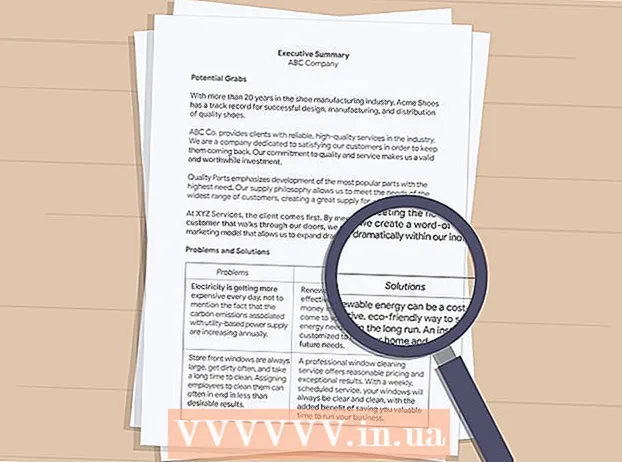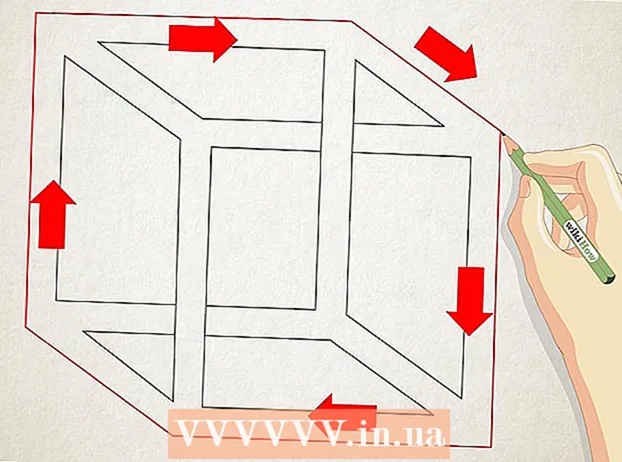Συγγραφέας:
Marcus Baldwin
Ημερομηνία Δημιουργίας:
22 Ιούνιος 2021
Ημερομηνία Ενημέρωσης:
1 Ιούλιος 2024
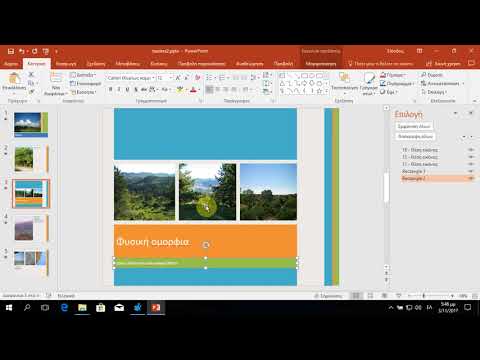
Περιεχόμενο
Μήπως ξένες διαφάνειες μπήκαν κρυφά στην παρουσίασή σας στο PowerPoint; Ακολουθήστε τις οδηγίες σε αυτό το άρθρο εάν θέλετε να τις αφαιρέσετε.
Βήματα
 1 Εκκινήστε το Microsoft PowerPoint.
1 Εκκινήστε το Microsoft PowerPoint.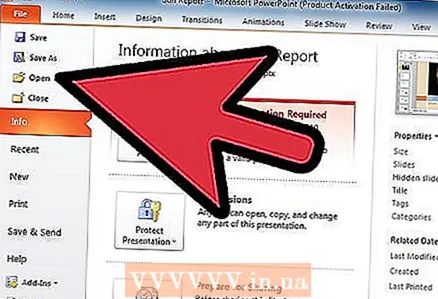 2 Ανοίξτε το αρχείο με την επιπλέον διαφάνεια.
2 Ανοίξτε το αρχείο με την επιπλέον διαφάνεια. 3 Βρείτε τη διαφάνεια που θέλετε να διαγράψετε.
3 Βρείτε τη διαφάνεια που θέλετε να διαγράψετε. 4 Βεβαιωθείτε ότι το παράθυρο προεπισκόπησης εμφανίζεται με δύο καρτέλες - "Δομή" και "Διαφάνειες".
4 Βεβαιωθείτε ότι το παράθυρο προεπισκόπησης εμφανίζεται με δύο καρτέλες - "Δομή" και "Διαφάνειες". 5 Αλλάξτε την παρουσίασή σας σε Παρουσίαση διαφανειών.
5 Αλλάξτε την παρουσίασή σας σε Παρουσίαση διαφανειών. 6 Κάντε δεξί κλικ στη διαφάνεια που θέλετε να διαγράψετε.
6 Κάντε δεξί κλικ στη διαφάνεια που θέλετε να διαγράψετε. 7 Κάντε κλικ στο "Διαγραφή διαφάνειας" στο αναπτυσσόμενο μενού.
7 Κάντε κλικ στο "Διαγραφή διαφάνειας" στο αναπτυσσόμενο μενού.
Συμβουλές
- Or κάντε κλικ στο κουμπί "Επεξεργασία" στη γραμμή εργαλείων στο επάνω μέρος της οθόνης και επιλέξτε "Διαγραφή διαφάνειας" από τη λίστα.
Προειδοποιήσεις
- Όταν διαγράφετε μια διαφάνεια και αποθηκεύετε τις αλλαγές σας στο αρχείο, θα εξαφανιστεί για πάντα από το έγγραφο. Θα χάσετε τελείως τη διαφάνεια. Μπορείτε να επαναφέρετε ένα διαγραμμένο αρχείο χρησιμοποιώντας τα πλήκτρα πρόσβασης ή την εντολή Αναίρεση στο μενού Επεξεργασία, αλλά μόνο αν δεν έχετε αποθηκεύσει ακόμα τις αλλαγές σας.
Τι χρειάζεσαι
- Ποντίκι υπολογιστή
- Πρόγραμμα Microsoft PowerPoint
- Αρχείο PowerPoint με επιπλέον διαφάνεια